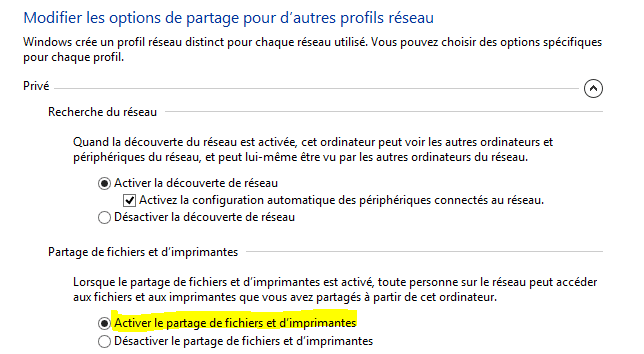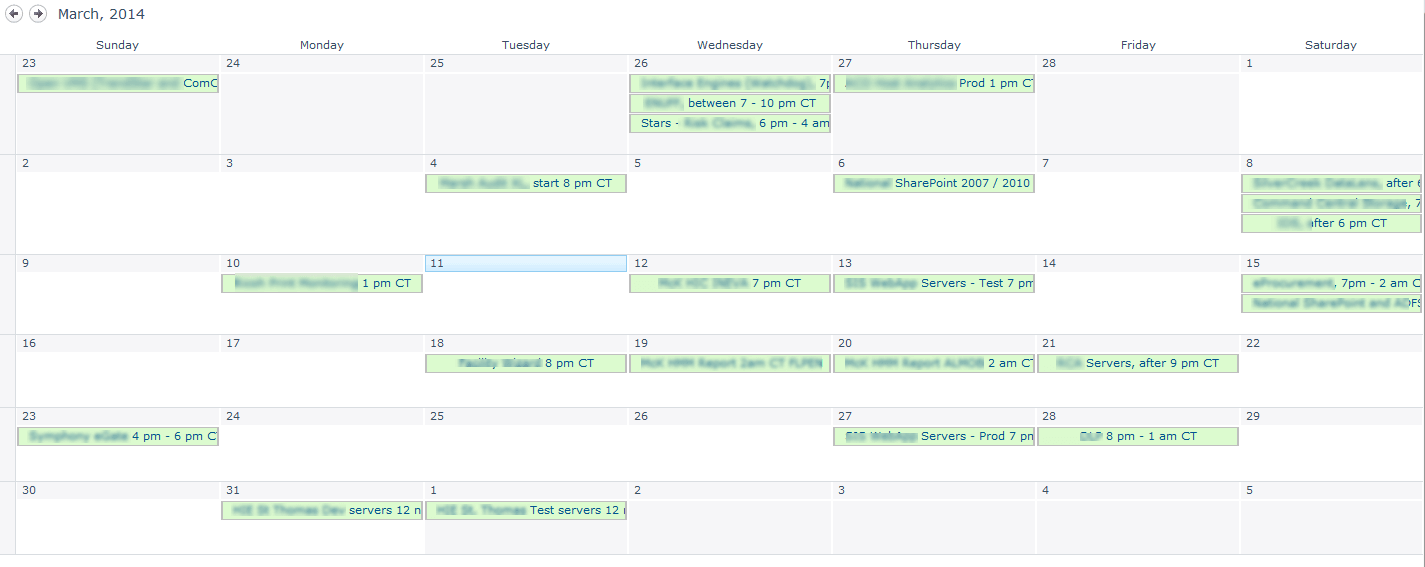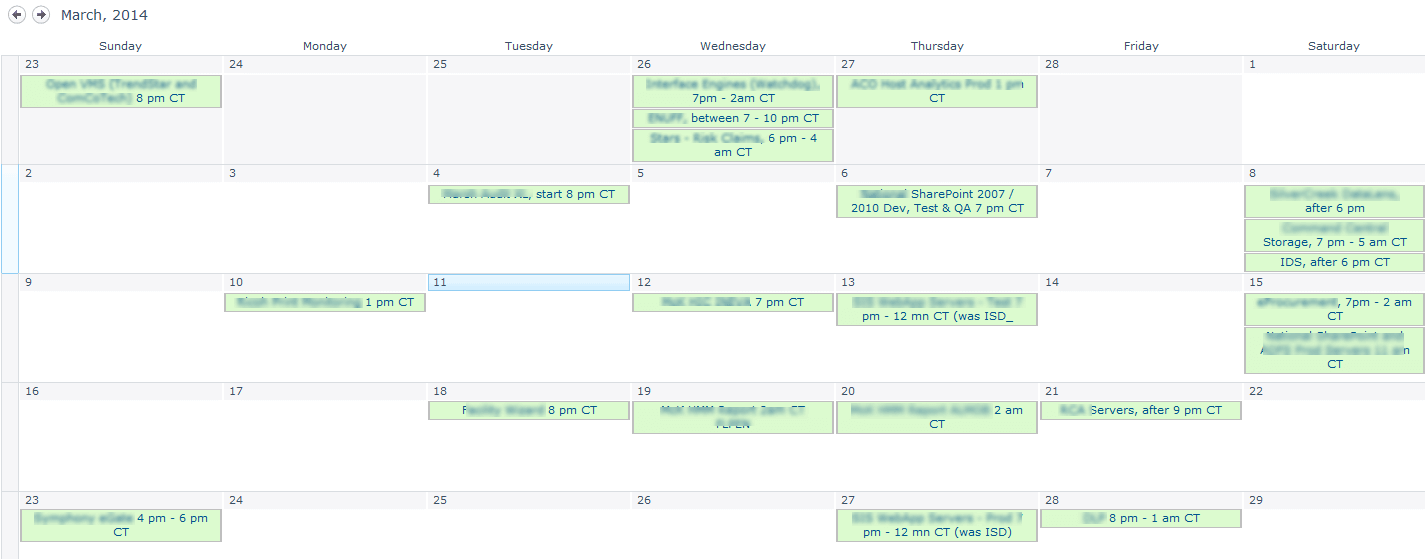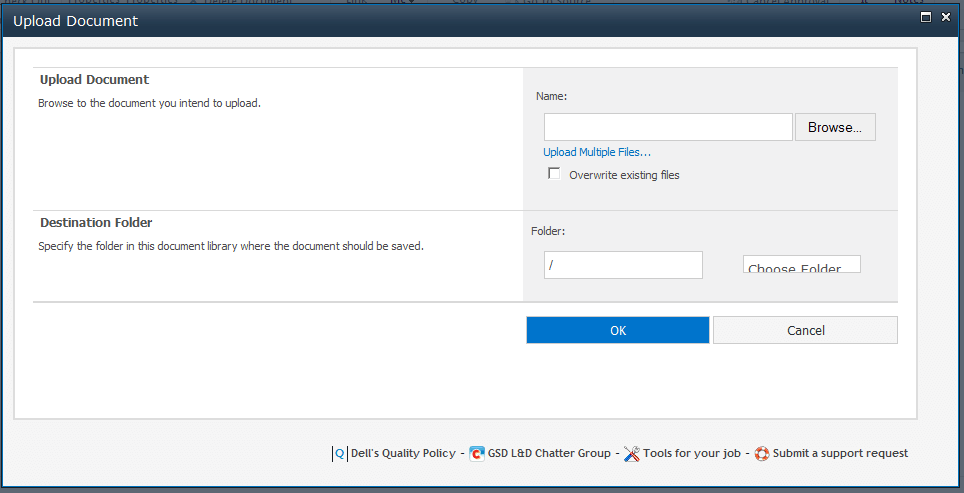Grâce aux dernières mises à jour de la Freebox Revolution, il est maintenant possible de se connecter à son réseau local depuis l’extérieur. Cela peut être utile pour, par exemple, accéder à un ordinateur de son réseau, etc.
On va d’abord ouvrir l’accès à sa Freebox depuis l’extérieur. Pour ce faire, se rendre sur http://mafreebox.freebox.fr/ puis Paramètres de la Freebox et choisir Gestion des accès. Dans l’onglet paramètres, indiquer un mot de passe, un port et activer l’identification par mot de passe. Conserver l’adresse qui vous est alors fournie. Cette manipulation est utile pour pouvoir accéder à votre Freebox à distance et ainsi faire diverses manipulations.
Maintenant, retourner dans Paramètres de la Freebox puis dans l’onglet Mode Avancé : double-cliquer sur l’icône Serveur VPN.
★ Aller d’abord dans Utilisateurs pour en ajouter un nouveau. Laisser “IP Dynamique”.
Ensuite on a le choix entre trois types de VPN :
- OpenVPN Bridgé : qui demande l’installation d’un logiciel sur l’ordinateur distant, mais qui permet d’accéder au réseau local autour de la Freebox
- OpenVPN Routé : qui demande l’installation d’un logiciel sur l’ordinateur distant, mais qui NE permet PAS d’accéder au réseau local autour de la Freebox
- PPTP : qui peut s’utiliser nativement dans Windows, mais qui NE permet PAS d’accéder au réseau local autour de la Freebox
On trouve plusieurs tutoriaux sur le Net concernant le PPTP. Il est pratique si l’on souhaite accéder seulement au contenu de sa Freebox. Par contre si on souhaite voir les autres ordinateurs de son réseau local il faudra utiliser le mode OpenVPN Bridgé.
Donc aller dans OpenVPN Bridgé, cocher la case pour l’activer, laisser les options par défaut, et appliquer. On va alors avoir un fichier de configuration qui va apparaitre en face du nom d’utilisateur créé précédemment :
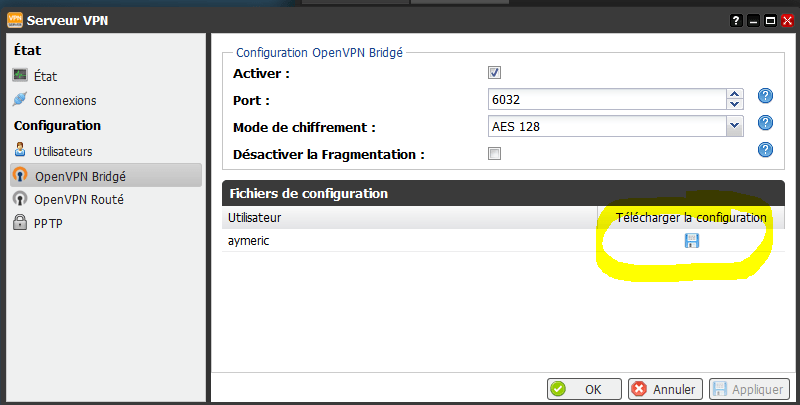
★ Cliquer sur l’icône pour télécharger la configuration.
Maintenant il faut installer OpenVPN sur l’ordinateur distant (donc celui à l’extérieur du réseau local). Il n’y a que la version 2.2.2 d’OpenVPN qui a fonctionné chez moi. Elle est disponible sur cette page : https://openvpn.net/index.php/open-source/downloads.html.
Une fois installé, mettre le fichier de configuration téléchargé précédemment dans le répertoire config/ du répertoire d’installation d’OpenVPN. Lancer OpenVPN GUI sur l’ordinateur distant : il devrait demander un nom d’utilisateur et un mot de passe. Il faut entrer le nom d’utilisateur/password créé précédemment.
Si tout se passe bien, la connexion va alors s’établir. Vous aurez ainsi accès à votre réseau local. Par exemple si une de vos machines a l’IP 192.168.0.1, vous pourrez la pinguer, ou vous pourrez la redémarrer.